- 登入
- 註冊

我們在先前的直播中分享了如何用 TradingView 串接台指期自動下單,當然小台與微台也可以。本文將要來詳細展開介紹,如何零成本嘗試TradingView台指自動交易。最後也會加碼介紹如何達成台指期的全雲端自動交易。
如果對TV串接台指期的整體架構還是不很清楚,可以參考本直播影片,會從基礎開始講解。
推薦閱讀:TradingView 介紹-免費且萬能的看盤軟體與量化交易工具
TradingView 是一款 2011 年在紐約創立的「交易投資分析工具和社群平台」。TradingView 不僅提供交易者最完整的看盤軟體之外,也讓志同道合的交易員能夠有心得交流的社群平台,至今為止平均每月活躍用戶超過了 3000 萬名。
不僅如此,許多知名的財經新聞網站都有與 TradingView 合作,使用 TradingView 的價格線圖和動態圖表,已經成為專業交易者不可或缺的投資工具之一!
TradingView 有提供新帳號 30 天的免費試用,因此我們可以選擇最高的Premium方案來體驗。
如果使用量化通的 優惠連結 註冊新帳號並成功購買付費方案,也能夠享有最高 70% 與 15 美元的優惠折扣。
【推薦閱讀】
詳細步驟教學在先前的文章就有說明過,本文在此不展開說明,請參考下列連結
詳細教學:TradingView台指期教學,免費取得台指、小台指與微台的無延遲價格
TradingView 的台指期與台灣交易所的報價是免費的 Basic 會員就可以使用,不過會有 5 秒更新一次的限制。而只要是付費用戶,不管是 Essential、Plus或是Premium 則是有即時更新的免費報價可以使用。
而穩定性的話,經量化通團隊初步測試,與常見的看盤軟體以及 API 的穩定性差異不大,是一個不錯的方案。
在CT官網申請試用只有14天使用期限,量化通特別幫讀者們爭取到獨家的免費30天體驗方案與購買特惠專案,請填寫下方表單索取體驗方案的兌換碼與優惠連結。
在 此處下載CTPro下單機,安裝軟體後於軟體註冊處輸入量化通專屬優惠代碼,如下圖。就可以免費獲得TraingView的台指期下單機30天使用期限啦!
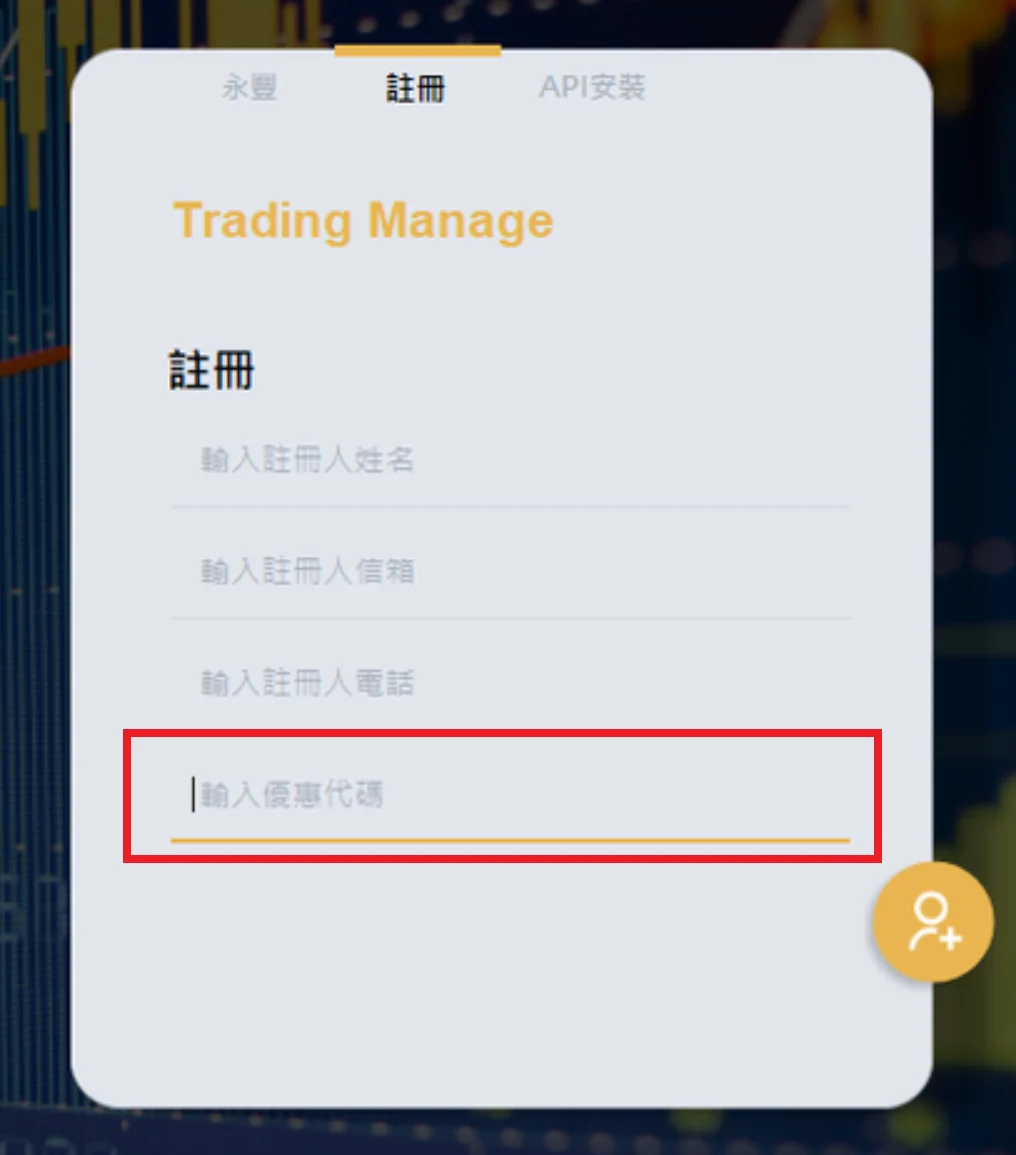
CTPro下單機目前支援7家期貨商,台指期、海期等商品,除了可以串接TradingView之外,也可以串接MultiCharts與Python,十分的方便。信件中也有附上優惠購買連結供讀者選購。
若有需要購買CTPro下單機,量化通也幫大家爭取到了專屬下單機優惠




到目前為止我們已經成功在TradingView上面取得台指期的即時報價,也有下單機的使用權限了,下一步要做的便是將兩者串接起來。
快訊設定頁面,訊息欄位輸入 :
請至CT下單機中複製所需文字快訊通知頁面,勾選快訊並在Webhook URL欄位設定為 :
https://ctwebhook.acubedt.com/webhook在影片中的46分24秒處有提到,可以啟用模擬交易的模式,這樣就可以無風險的進行測試。
透過以上步驟便可以免費開始體驗TradingView台指期量化交易的全自動下單,若想看A下B可以設定下單商品為小台或是微台指。
透過CT 雲端主機,我們就可以達成台指期全雲端自動交易啦~
在家用電腦上跑交易策略,雖然省錢,但實際上卻潛藏許多風險。例如:電腦更新突然重開機、電腦當機、網路不穩 / 斷線、停電導致中斷,甚至是忘記打開交易平台,這些因素都可能導致交易中斷或錯過重要下單時機,影響交易成效。
相較之下,雲端下單機的最大優勢就是「穩定性」。專業的雲端服務平台大多部署於資料中心或企業級伺服器,提供 7 天 24 小時不間斷運行,並具備備援機制、系統監控與即時通知功能,大幅減少交易中斷風險。
影片中有詳細說明。
我們整理了常見的 TradingView 快訊漏訊情況及建議排除方式:
1. TV 交易清單有進場紀錄,但快訊未產生
• 請重新檢視快訊設定,依照串接教學逐步確認是否有設定錯誤。
• 注意 TradingView 重繪陷阱,可參考以下文章進行排除:
TradingView 重繪問題說明 (https://quantpass.org/tradingview-repainting/)
2. 單一策略翻單時,先平倉再下單,造成同一秒多筆快訊
• 建議策略邏輯設定為:多翻空、空翻多時直接送出翻單指令,避免先平倉再進場,以減少同一秒多筆快訊造成的漏訊風險。
3. 多筆策略同一秒觸發,發送多筆快訊導致漏訊
• 建議於 TradingView 快訊設定中建立 2 組相同內容的快訊(克隆),即使其中一筆漏訊,另一筆亦可補上,提高訊號穩定性。

提醒您,CTPro 屬於被動接收快訊,訊號穩定度主要取決於 TradingView 設定及腳本邏輯。如有策略腳本相關問題,建議您至 TradingView 官方網站或論壇查詢討論。如有設定或操作上的問題,歡迎隨時聯繫量化通專屬的CT客服,感謝您的支持與配合!
請問您知道為什麼TradingView中的微台(TMF1!),只有早盤沒有夜盤嗎?
而大台跟小台都有全日盤。
對的,目前是這樣沒錯,我們已經有反應了~等他們修復
剛剛按照東尼大大的YT和WEB教學,已成功串接了自己券商,也設定好了策略和快訊,但回到下單機時,點了新增卻看不到任何策略,求解
您好,CT相關問題請聯繫我們的CT專屬客服LINE官方帳號~
https://lin.ee/g7qQYrm